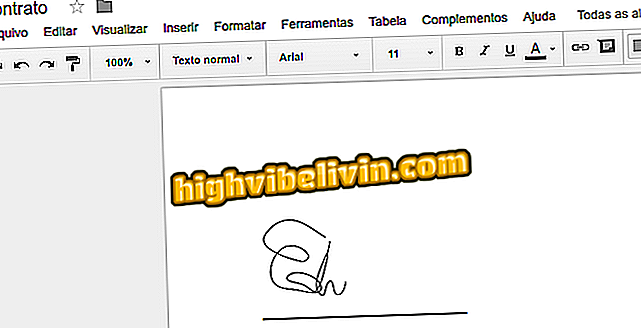IOS 11 के साथ iPhone पर लाइव फ़ोटो को कैसे संपादित करें
लाइव तस्वीरें, 6S से iPhone (iOS) पर कैप्चर की गई एनिमेटेड छवियां, आपको आंदोलन और ध्वनि के साथ तस्वीरें रिकॉर्ड करने की अनुमति देती हैं। ऐसा इसलिए है क्योंकि सेल फोन क्लिक करने के तुरंत पहले और बाद के क्षणों को रिकॉर्ड करता है, लेकिन अगर कुछ ध्यान नहीं रखा गया, तो परिणाम इतना अच्छा नहीं लग सकता है। इस तरह की समस्याओं को हल करने के लिए, नए जारी किए गए iOS 11 में, उपयोगकर्ता को इन चित्रों को संपादित करने की अधिक स्वतंत्रता मिली। अब आप एनीमेशन की शुरुआत या अंत से अंश निकाल सकते हैं और उस दृश्य का चयन कर सकते हैं जब फोटो को रोका जाता है, साथ ही साथ अन्य विकल्प जो पहले से ही उपलब्ध थे - जैसे कि फ़िल्टर लागू करना, रंग समायोजित करना, संतृप्ति, एक्सपोज़र, और बहुत कुछ।
यदि आपने अपने फ़ोन को Apple सिस्टम के नए संस्करण में पहले ही अपग्रेड कर लिया है, तो युक्तियों की जाँच करें और एनिमेटेड चित्रों को संपादित करना सीखें। कृपया ध्यान दें कि यह सुविधा केवल लाइव तस्वीरों के लिए उपकरणों पर उपलब्ध है - iPhone 6S और इसके बाद के संस्करण।

IOS 11 के साथ क्या बदल रहा है: देखें कि सिस्टम में नया क्या है
IOS 11 पर क्या बदला है: iPhone और iPad पर 11 दिलचस्प समाचारों को पूरा करें
चरण 1. लाइव फोटो लेने के बाद, फोटो ऐप तक पहुंचें और उस छवि का पता लगाएं जिसे आप संपादित करना चाहते हैं। फोटो खोलें और स्क्रीन के ऊपरी दाएं कोने में "संपादित करें" टैप करें। ऊपरी बाएं कोने में "लाइव" प्रविष्टि इंगित करती है कि यह एक एनिमेटेड छवि है।

लाइव फोटो खोलें जिसे आप iOS 11 के साथ iPhone पर संपादित करना चाहते हैं
चरण 2. आप उस दृश्य को चुन सकते हैं जो फोटो बंद होने पर दिखाई देता है। ऐसा करने के लिए, लाइव फोटो टाइमलाइन में, और "मेन फोटो चुनें" में वांछित बिंदु पर टैप करें। किसी एनिमेटेड फ़ोटो के अंत या शुरुआत के अंश को निकालने के लिए, थंबनेल के बाएँ और दाएँ तीर को स्पर्श करें और खींचें।

मुख्य दृश्य को बदलना और आईओएस 11 के साथ आईफोन एनीमेशन से अंश को क्रॉप करना
चरण 3. फोटो के फ्रेम को समायोजित करने के लिए "रद्द करें" के दाईं ओर बटन स्पर्श करें। विकल्पों में, आप छवि को घुमा सकते हैं और इसे क्रॉप कर सकते हैं। ऐसा करने के लिए, आयत के कोनों को खींचें या एक अनुपात का चयन करने के लिए निचले दाएं कोने में बटन पर टैप करें। फिर "ओके" चुनें।

IOS 11 के साथ iPhone पर लाइव फोटो फ्रेमिंग समायोजित करना
चरण 4. अनुक्रम में, अगला बटन आपको लाइव फोटो के लिए एक फिल्टर का चयन करने की अनुमति देता है। पक्ष के विकल्प में, आप प्रकाश और फोटो रंग को समायोजित कर सकते हैं - एक्सपोज़र, कंट्रास्ट, संतृप्ति, आदि।

IOS 11 के साथ iPhone पर फ़िल्टर और ठीक ट्यूनिंग लागू करना
चरण 5. स्क्रीन के शीर्ष पर स्थित विकल्पों में, आप क्रमशः, लाइव फोटो से ध्वनि हटा सकते हैं, एनीमेशन को अक्षम कर सकते हैं और स्वचालित समायोजन लागू कर सकते हैं। आपके द्वारा इच्छित सभी संपादन किए जाने के बाद, अपने परिवर्तनों को सहेजने के लिए निचले दाएं कोने में "ओके" पर टैप करें।

आईओएस 11 के साथ आईफोन पर ध्वनि, एनीमेशन को हटाना और स्वचालित प्रभाव लागू करना
IOS 11 के साथ अपने iPhone पर अपने लाइव फ़ोटो की गुणवत्ता को समायोजित करने और बेहतर बनाने के लिए युक्तियों का आनंद लें।
IOS 11 बहुत तेज़ी से बैटरी की खपत कर रहा है। क्या Apple ने पहले ही इस पर टिप्पणी की है? फोरम में पता चलता है।